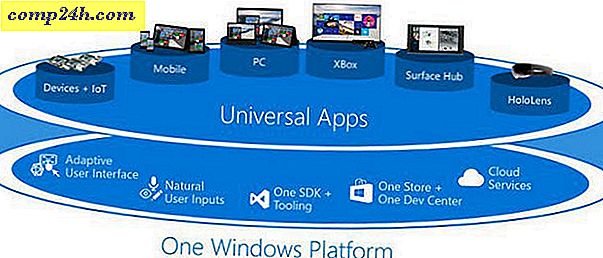Sådan formateres lokale diske, USB-lagring og SD-kort ved hjælp af DiskPart i Windows 10
Initialisering og formatering af diske kan nemt gøres i Windows 10 ved hjælp af Disk Management eller endda på skærmen "This PC" i File Explorer. Men til tider, når du vil have lidt mere kontrol, eller hvis du ikke kan starte fuldt ud i Windows 10, kan det være nyttigt at vide, hvordan du formaterer en disk ved hjælp af kommandolinjen. Kommandolinjen indeholder et partitioneringsværktøj kaldet diskpart, som du kan bruge til at formatere både lokal og vedhæftet lagring. I denne artikel viser vi dig, hvordan du bruger det i Windows 10, og hvordan du kan få adgang til det under installationen af Windows 10.
Initialiser lokale diske og vedhæftet opbevaring ved hjælp af DiskPart i Windows 10
Start med at starte kommandoprompten i Windows 10. Den hurtigste måde at gøre er at trykke på Windows-tasten + X, og klik derefter på Kommandoprompt (Admin) . Ved kommandoprompten skal du skrive: diskpart og derefter trykke Enter. Dette vil starte diskpartitionering kommandolinjeværktøjet.

Skriv listeskiv og tryk derefter på Enter.
Dette vil afsløre alle vedhæftede lagerenheder. Som du kan se nedenfor, er både min lokale harddisk (20 GB partition) og min eksterne storage (2 GB) tilsluttet. I mit tilfælde er det drev, jeg ønsker at formatere, 2 GB-partitionen.

For at vælge den lille partition, skriv: vælg disk 1 og tryk på Enter - dette er den lille 2 GB partition, jeg vil formatere. Hvis du havde flere lagerenheder tilsluttet eller vedhæftet, ville de blive opført som disk 0, 1, 2, 3 osv.

Når drevet er valgt, skal du skrive rent og tryk derefter på Enter.

Skriv Opret partition primær og tryk derefter Enter

Skriv aktiv og tryk derefter på Enter

Skriv formatet fs = exfat label = "DRIVE LABEL HERE" hurtigt og tryk derefter på Enter
Denne kommando vil formatere og mærke drevet, fx format fs = exfat label = " Groovy ". Hvis du formaterer en lokal disk, skal du bruge NTFS i stedet for exFAT, eller du kan vælge fra andre relevante filsystemer som FAT32.

Indtast exit og tryk Enter igen.

Der er andre måder, du også kan få adgang til kommandolinjeprogrammet DiskPart. Når du udfører en ny installation af Windows 10, kan du bruge DiskPart til at formatere og forberede lagerenheder. Når du kommer til skærmbilledet Brugerdefineret / Avanceret, skal du trykke på Skift + F10 for at starte kommandolinjen og derefter skrive: diskpart for at starte Diskpartitionering.

Hvis du ikke kan starte på Windows 10-skrivebordet, kan du også få adgang til kommandoprompten fra genoprettelsesmiljøet.

Husk, dette er ikke begrænset til bare lokal opbevaring eller ekstern lagring; du kan også bruge det til at formatere SD-kort i tillæg til at forberede din lokale harddisk til en ny installation af Windows 10 under installationen.
Som altid, lad os vide, hvad du synes i kommentarerne og lad os vide, hvad hvis der er andre almindelige opgaver, du gerne vil prøve på kommandolinjen.